Excel文档怎么冻结前两行内容?
Hello!大家好,我是阿广,今天小编来分享一下“Excel文档怎么冻结前两行内容?”这篇文章,我们每天分享有用的知识,下面小编就来分享一下吧,大家一起来学习吧!(⊃‿⊂)
原料/工具
office 2019
笔记本电脑
方法/步骤
第1步
打开Excel文档。
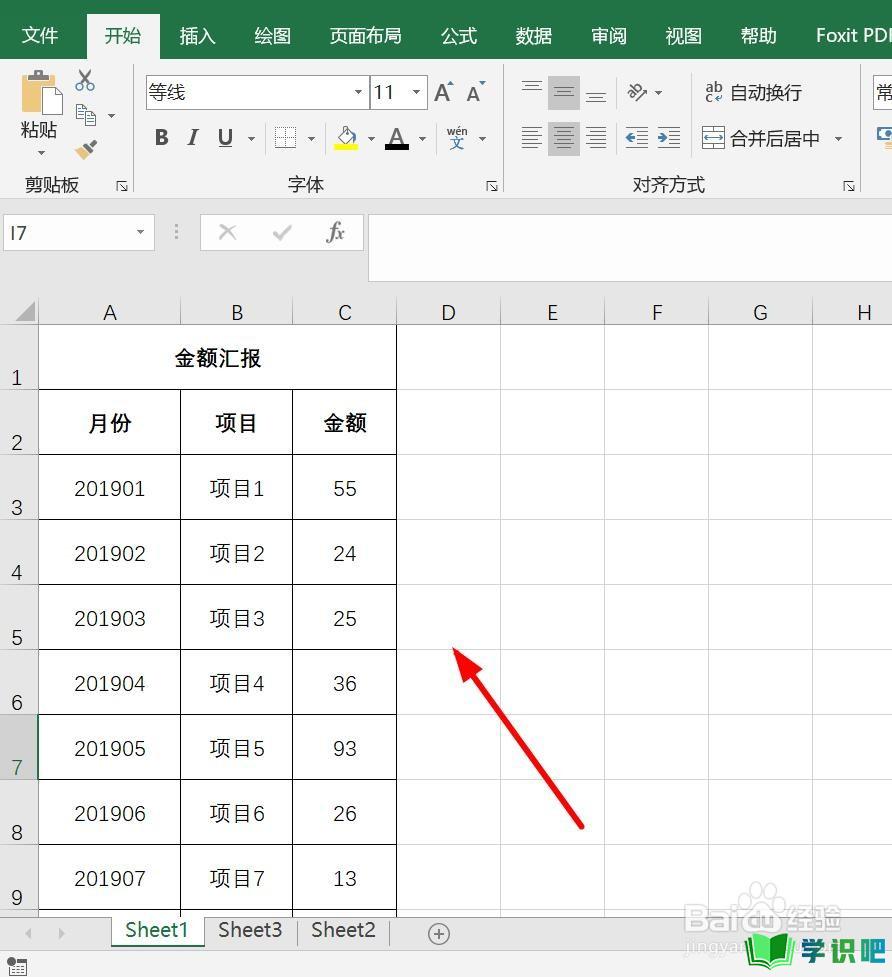
第2步
点击选择第三行内容。【注意是第三行,不是第二行】。
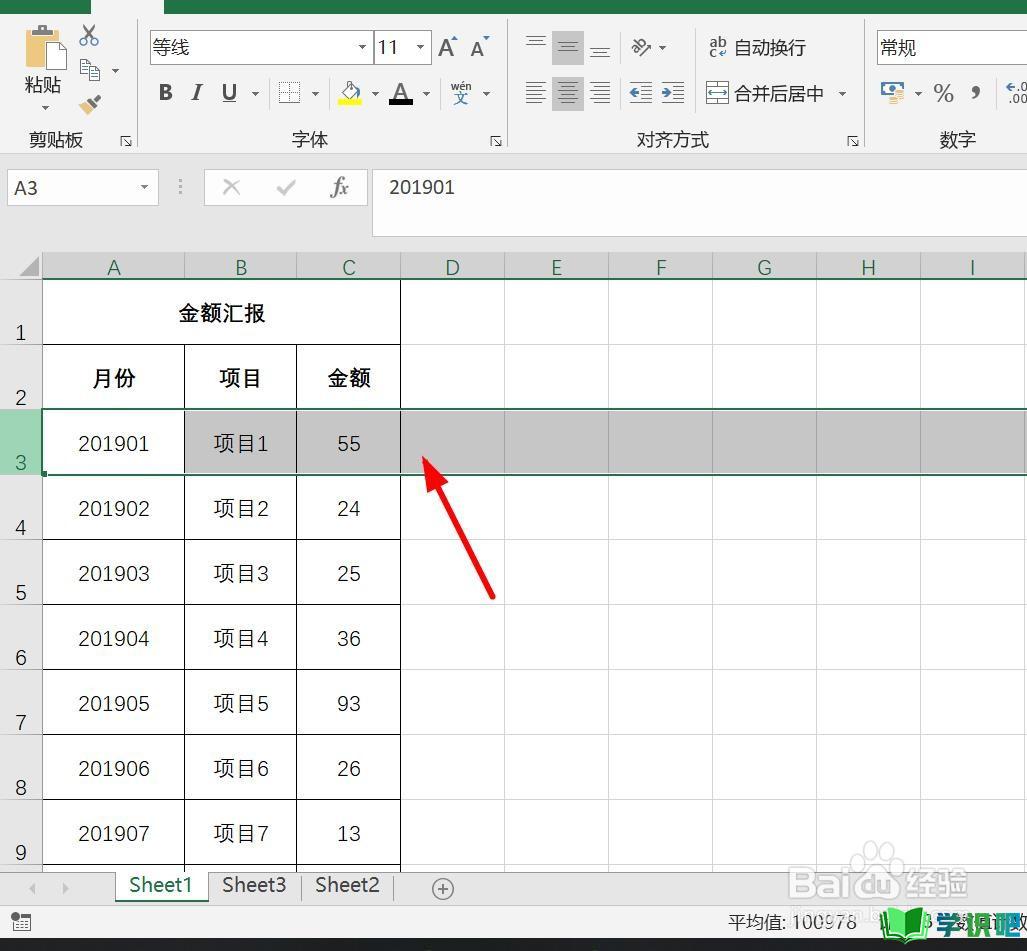
第3步
点击“视图”。
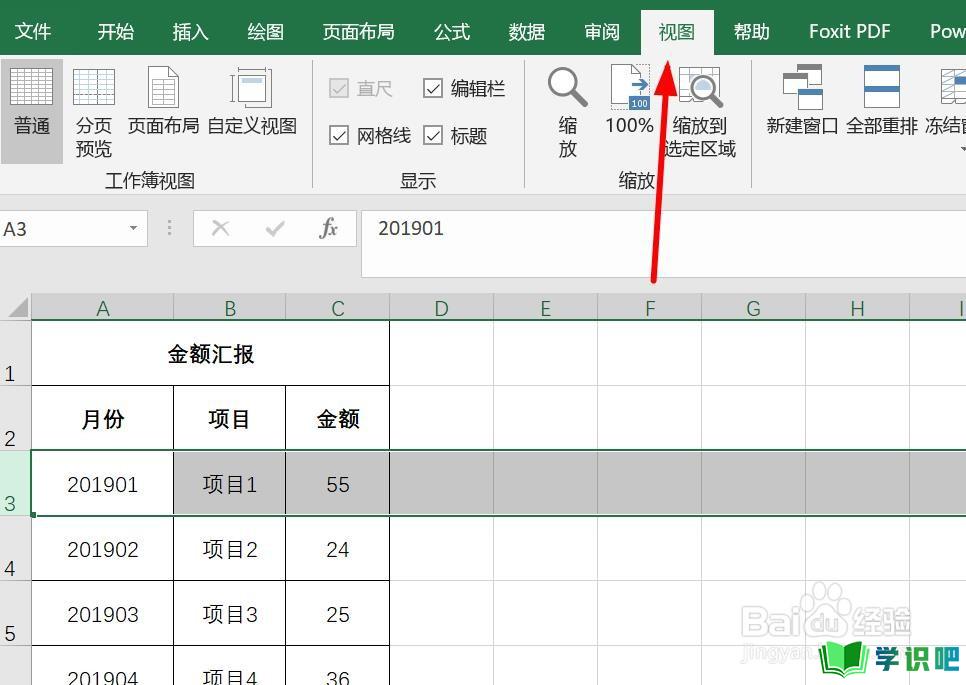
第4步
点击“冻结窗口”。
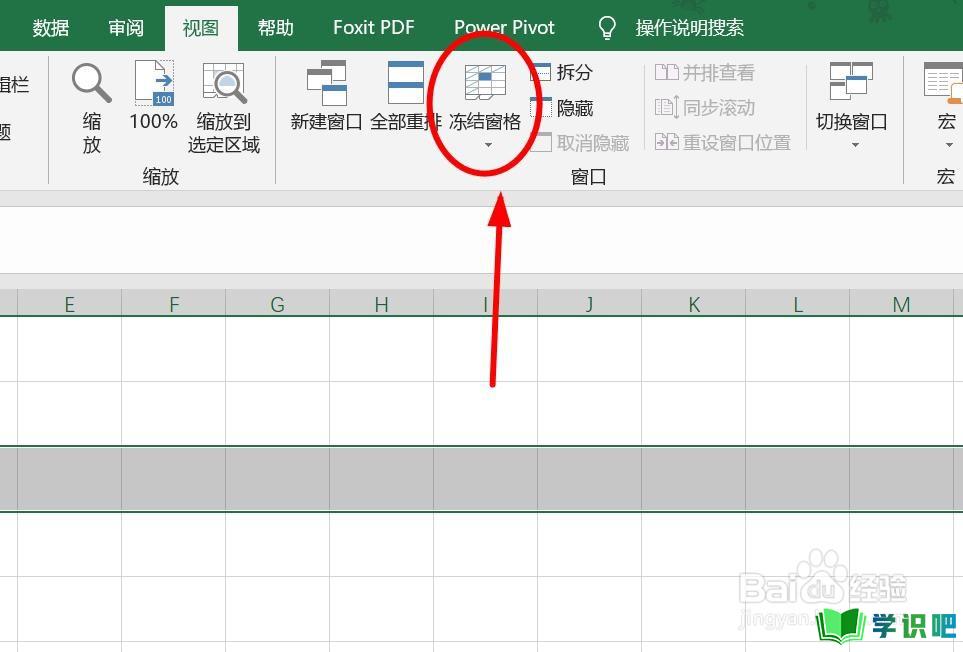
第5步
再次点击“冻结窗口”。
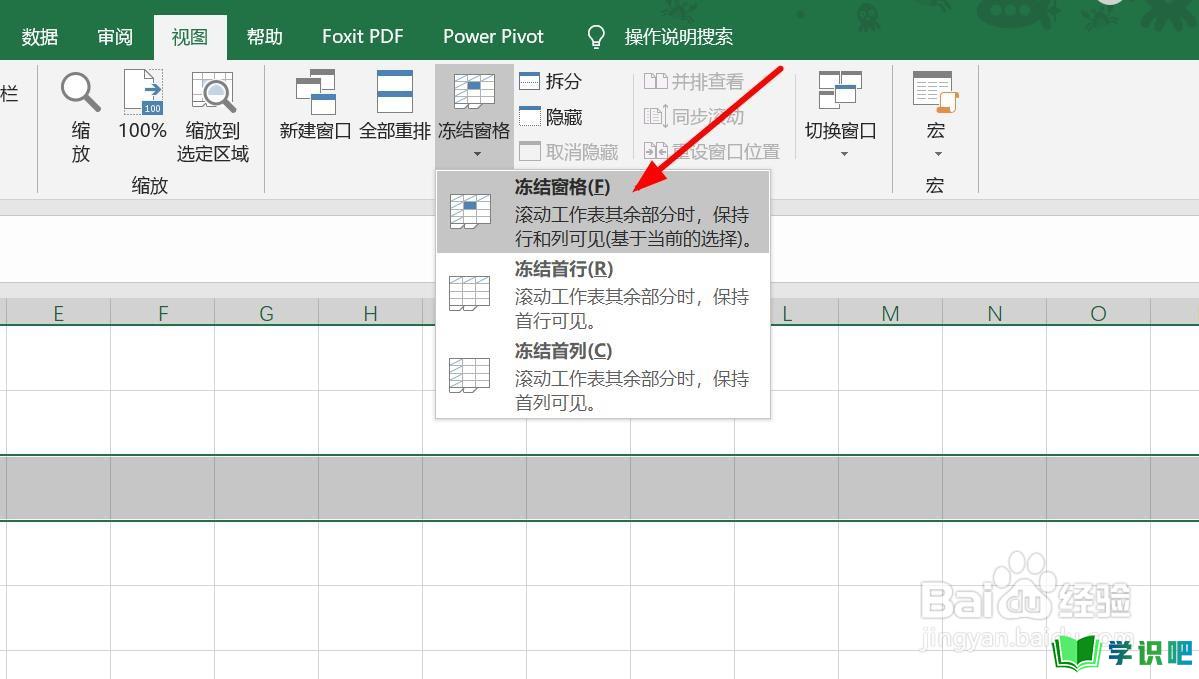
第6步
然后可以看到第二行下方出现冻结线条。
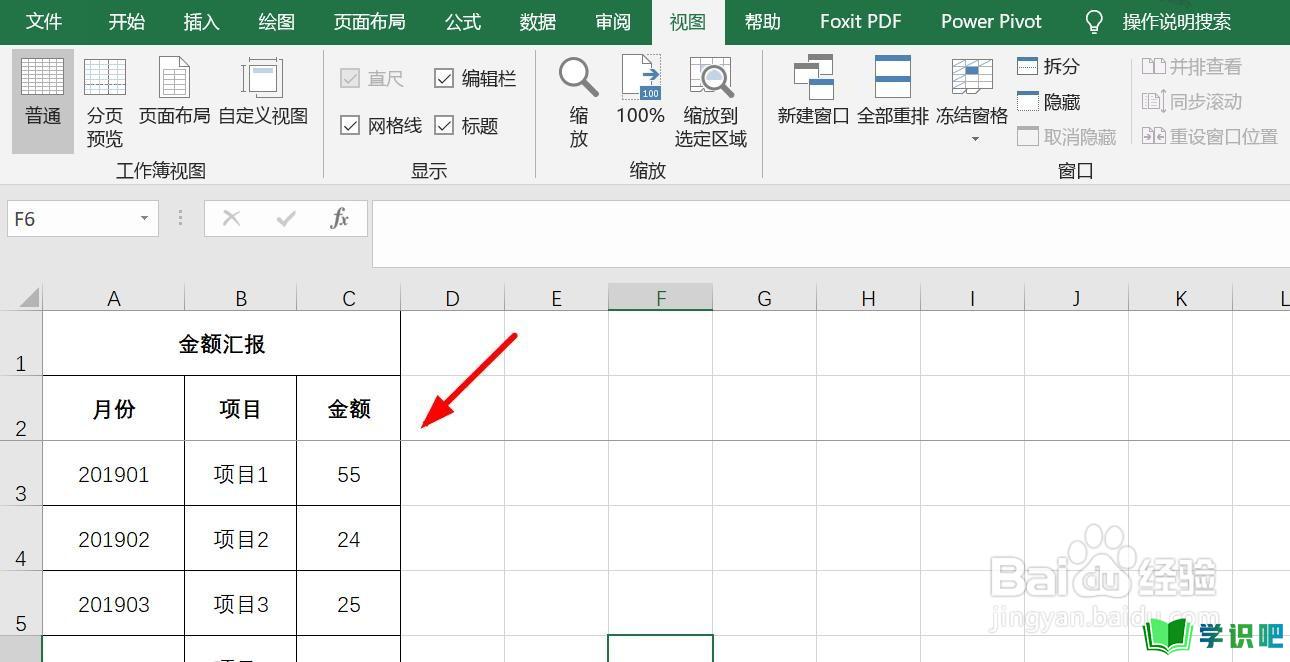
第7步
拉动冻结线下方的内容,浏览可以看到无论下方数据如何拉动,前两行的内容一直不变,呈现冻结状态。
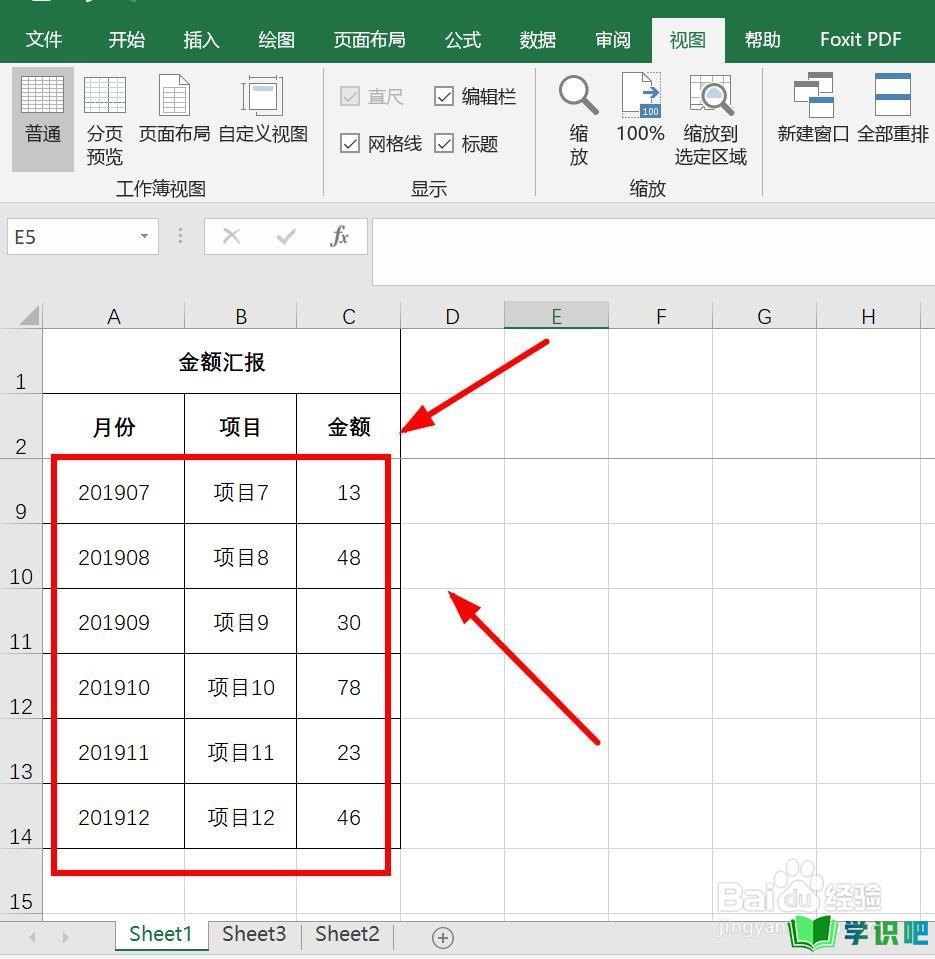
温馨提示
以上就是“Excel文档怎么冻结前两行内容?”的全部内容了,小编已经全部分享给大家了,希望大家能学到新的知识!最后,小编希望以上分享的内容对大家有所帮助,如果觉得还不错就给小编点个赞吧!(⊃‿⊂)
